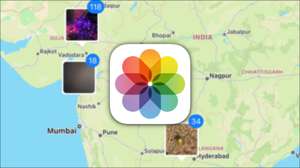Safarin 15 alkaen Applen selaimella on nyt piilotettu ominaisuus, jonka avulla voit kopioida kaikki Web-osoitteet (URL-osoitteet) kymmenistä avoimista välilehdistä. Näin voit kopioida linkkejä useista välilehdistä kerralla Mac, iPhone ja iPad.
Mitä tarvitset
Apple lisäsi uuden "Copy Links" -ominaisuuden Safari 15: llä vienti URL-osoitteet IPhonen, iPadin ja Macin avoimista välilehdistä. Voit käyttää Safari 15: tä, sinun on oltava käynnissä iOS 15 tai iPados 15 (Tai korkeampi) iPhonessa ja iPadissa vastaavasti. Macin käynnissä MacOS Big Sur tai korkeampi, voit Hae uusin safari Versio Ohjelmiston päivitysominaisuuden avulla Järjestelmäasetuksista.
Liittyvät: Uutta iOS 15, iPados 15 ja MacOS Monterey
Kuinka kopioida Tab URL-osoitteet Safarissa iPhonessa tai iPadissa
Ensinnäkin käynnistä Safari-selain iPhonessa tai iPadissa ja avaa kaikki sivustot, joiden osoitteet haluat kopioida. Napauta iPadissa välilehtipainiketta (neljä neliötä) tai plus ("+") -painiketta Riippuen Tab Bar Layout . Napauta iPhonessa "TABS" -painiketta (päällekkäiset neliöt) oikeassa alakulmassa.

Kaikki avoimet välilehdet näkyvät pikkukuvien verkkona ja avointen välilehtien määrä näkyy työkalupalkissa. Valitse yläpalkin (iPad) tai alaryhmän (iPhone) "[num] välilehti" -painike, jossa [num] on avoimen välilehtien määrä.

Näyttöön tulee "Tab Ryhmät" -valikosta napauttamalla "Muokkaa" -painiketta.
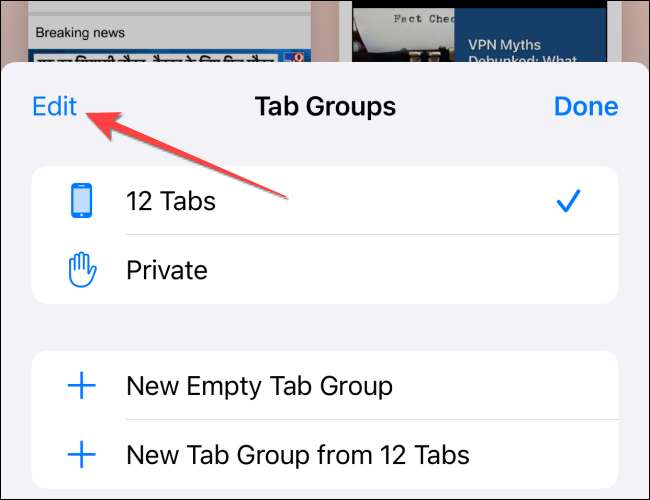
Seuraavaksi napauttamalla kolme pistettä ympyränpainikkeessa ja valitse "Kopioi linkit".
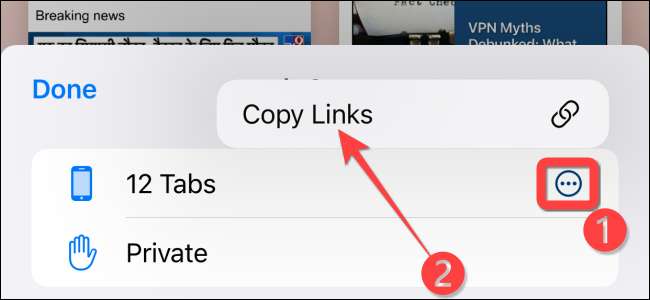
Kaikki avoimen välilehden URL-osoitteet on nyt kopioitu leikepöydälle. Voit liittää ne mihin tahansa sovellukseen, joka voi vastaanottaa liitettyä tekstiä. Kun olet kopioinut kaikki linkit, voit Sulje kaikki Safari-välilehdet kerralla , jos haluat.
Liittyvät: Kuinka sulkea kaikki Safari-välilehdet heti iPhonessa ja iPadissa
Kuinka kopioida Tab URL-osoitteet Safarissa Macissa
URL-osoitteiden kopiointi Avoista välilehdistä Safarissa Macissa on yksinkertainen. Jos sinulla on jo Safari auki useilla välilehdillä, valitse sivupalkin painike (näyttää suorakulmion sivupalkista) vasemmassa yläkulmassa avataksesi sen.
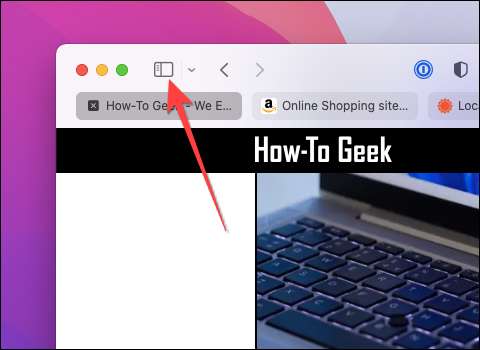
Kun sivupalkin valikko avautuu, napsauta hiiren kakkospainikkeella "[NUM] -välilehtiä" -valikkoa, jossa [num] on tällä hetkellä avoimien välilehtien lukumäärä.
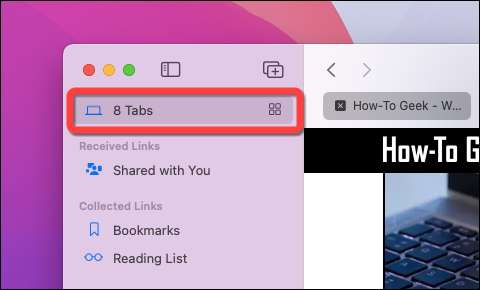
Valitse "Kopioi linkit" kopioimaan ne leikepöydälle. Tämän jälkeen voit vapaasti napsauttaa sivupalkin painiketta uudelleen sulkeaksesi sen.
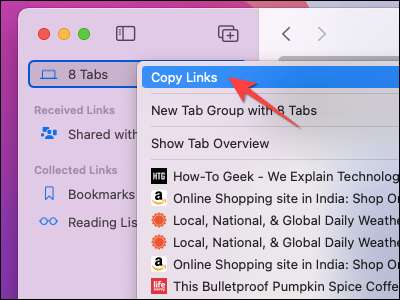
Se siitä! Sinä pystyt Liitä nämä URL-osoitteet Leikepöydälle viesti, sähköposti, sovellus tai missä tahansa pidät. Hyvää selailua!
Liittyvät: Kuinka kopioida ja liittää Macille